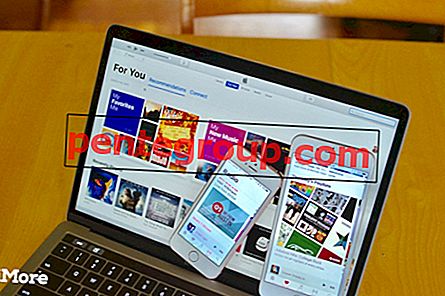หนึ่งในเบราว์เซอร์ที่ดีที่สุดที่เคยทำคือ Mozilla Firefox ความนิยมของมันไม่น่าแปลกใจเพราะมันมาพร้อมกับข้อดีมากมายรวมถึงการควบคุมข้อมูลได้ง่าย (บุ๊กมาร์ก) และการเปิดหน้าเว็บอย่างรวดเร็ว (ด้วยการแคช) เหตุผลที่ทราบกันดีที่สุดสำหรับการแทนที่เบราว์เซอร์นี้คือข้อผิดพลาดที่โด่งดัง“ Mozilla crash นักข่าว” เมื่ออยู่ในระหว่างการทำงาน Mozilla Firefox จะปิดตัวลงทันที แต่อีกเหตุผลคือเชื่อถือได้และสะดวกมาก - Google Chrome เมื่อคุณตัดสินใจขั้นตอนต่อไปคือการลบ Mozilla Firefox และปรากฎว่าไม่ใช่ขั้นตอนที่ง่าย คำแนะนำนี้จะแสดงวิธีการลบ Mozilla Firefox อย่างสมบูรณ์
คุณอาจอ่าน: วิธีกำหนดค่าการอัพเดท Mozilla Firefox
วิธีการลบ Mozilla Firefox อย่างสมบูรณ์
หากต้องการลบ Mozilla Firefox ให้ทำตามคำแนะนำเหล่านี้:
ขั้นตอนที่ 1: ลบเบราว์เซอร์โดยใช้“ โปรแกรมและคุณสมบัติ” ในแผงควบคุม
ไปตามเส้นทางเริ่ม <แผงควบคุม <โปรแกรมและคุณสมบัติ ค้นหา Mozilla Firefox และคลิกที่“ ถอนการติดตั้ง” ด้วยปุ่มเมาส์ขวา ดังนั้นเบราว์เซอร์จะถูกลบออก

เคล็ดลับ! หากจำเป็นให้ลบโฟลเดอร์ที่อยู่ใน C: \ Program Files \ Mozilla Firefox
ตรวจสอบด้วยว่าโปรไฟล์และข้อมูลส่วนตัวถูกลบไปแล้วหรือไม่ หากไม่ลบโฟลเดอร์ต่อไปนี้ใน Windows 10: \ Users \ Username \ AppData \ Local \ Mozilla
ขั้นตอนที่ 2: ทำความสะอาดรีจิสทรี
Computer Registry - ฐานข้อมูลที่มีที่อยู่และไฟล์พารามิเตอร์ และแน่นอนว่าข้อมูลส่วนเล็ก ๆ ของ Mozilla Firefox ยังคงอยู่ในนั้น ควรลบไดเรกทอรีต่อไปนี้:
HKEY_CLASSES_ROOT \ FirefoxHTML;
HKEY_CURRENT_USER \ Software \ Mozilla;
HKEY_CURRENT_USER \ Software \ MozillaPlugins;
HKEY_LOCAL_MACHINE \ SOFTWARE \ Mozilla;
HKEY_LOCAL_MACHINE \ SOFTWARE \ MozillaPlugins

ทางอื่น:
คลิกที่ "ค้นหา" และพิมพ์ "เรียกใช้" ในนั้น เปิด“ Run” แล้วพิมพ์% APPDATA% แล้วกด Enter หลังจากนั้นค้นหาโฟลเดอร์ Mozilla และลบทิ้ง
ใช้โปรแกรมอื่น
มีหลายโปรแกรมที่สามารถลบ Mozilla Firefox ได้อย่างง่ายดาย หนึ่งในวิธีที่ง่ายที่สุดคือ CCleaner - ซึ่งจะลบทุกอย่างรวมถึงแคชและรีจิสตรี
ที่มาของภาพ: www.click-help.com
คุณอาจอ่าน: วิธีเปลี่ยนเครื่องมือค้นหาเริ่มต้นใน Mozilla Firefox









![การใช้หูฟัง iPhone ของคุณสำหรับการโทร, Siri และอื่น ๆ [เคล็ดลับด่วน]](https://pentegroup.com/img/2213/2213-min.jpg)